Спрете изображенията автоматично се показват в Windows 10 Mail App

Спирането на изображенията от автоматично изтегляне в имейл съобщенията ви е добра сигурност. Ето как да ги спрете в приложението за Windows 10 Mail.
Блокиране на автоматично изтегляне на изображениявашият имейл клиент е важна част от сигурността. Както за вашия компютър, така и за вашата онлайн идентичност. Има няколко причини, поради които трябва да предотвратите автоматично изтегляне на изображения в имейл. Използването на изображения, съдържащи злонамерен код, е един от методите, които измамниците и спамерите използват за заразяване на вашия компютър и / или мрежа. Подателят може да проследи дали сте отворили съобщение или не.
Много данни се изпращат обратно и на подателя. След като устройството ви се свърже с уеб сървъра, за да изтегли изображенията, се разкриват няколко неща, включително вашият имейл адрес е валиден, име и версия на имейл клиента, вашия IP адрес, вашият интернет доставчик, вашето местоположение и др. Всички тези данни могат да бъдат натрупани от подателя и да помогнат за създаването на фишинг схеми. Фишинг измами използват изображения, за да ви свържат с корумпирани сайтове, които изглеждат законни - например от вашата банка или PayPal. Те могат да ви подведат да въведете вашите данни за вход или други лични данни.
Предотвратяване на автоматично изтегляне на изображенияможе също да подобри производителността, ако сте на бавно устройство или мрежова връзка. Също така е добър начин да предотвратите появата на обидни изображения. Има няколко валидни причини да не позволявате на изображенията да се изтеглят автоматично и ето как да го направите в приложението Windows 10 Mail.
Спрете изображенията от автоматично изтегляне в Windows 10 Mail
- Отворете приложението за поща и се насочете към Настройки бутон (икона на зъбно колело) в долния ляв ъгъл на приложението.
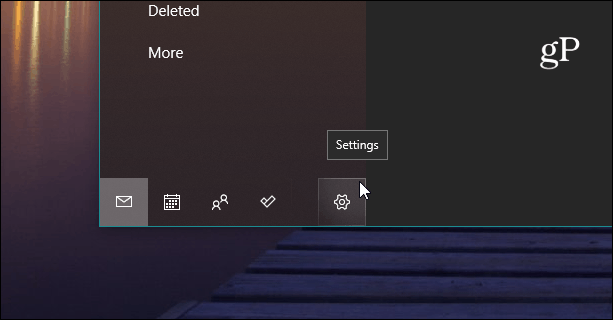
- След това от опцията Настройки щракнете върху прозореца за четене.
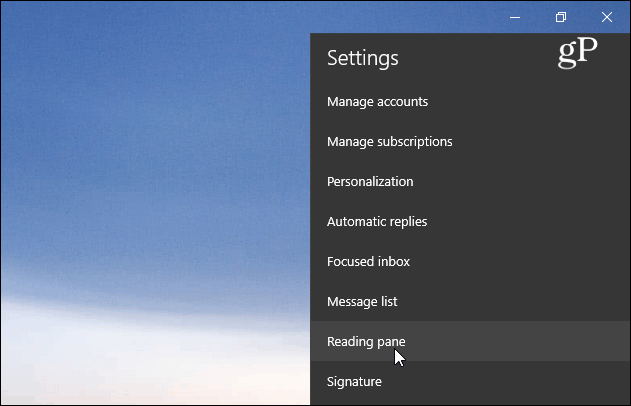
- Сега, когато се отворят опциите на панела за четене, превъртетенадолу и под секцията Външно съдържание изключете превключвателя до опцията „Автоматично изтегляне на външни изображения и стилови формати, с изключение на S / MIME Mail“.
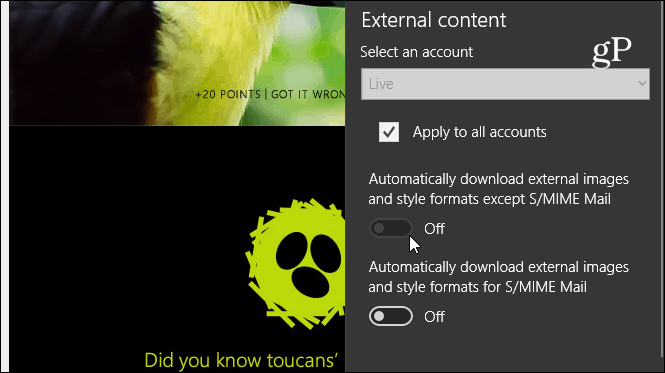
- Това е. Сега, когато отваряте съобщения, които съдържат изображения, трябва да видите нещо подобно на изображението по-долу. Ще има запазени изображения, но действителното изображение няма да се показва. Ако искате да изтеглите изображенията, можете да щракнете върху връзката в долната част на съобщението, която също ще ви уведоми колко големи ще бъдат изображенията.
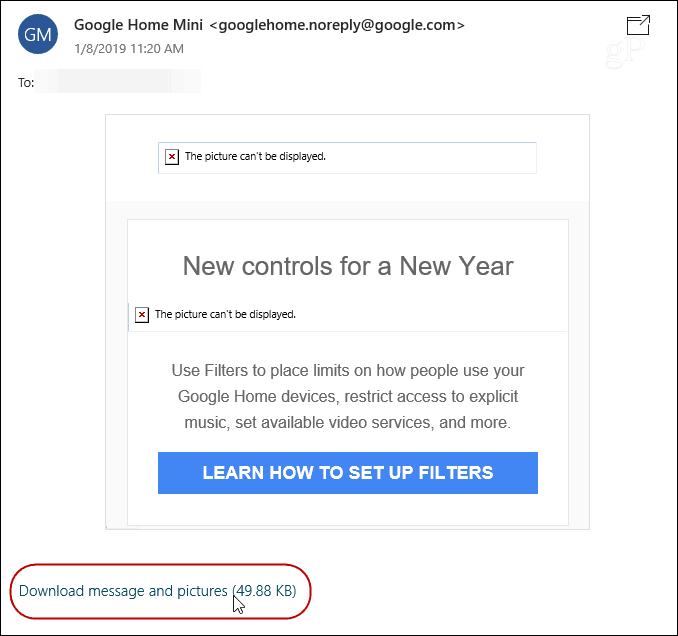
Разбира се, това няма да блокира снимки илидруги файлове, които са прикачени със съобщение, точно това, което се показва в действителния имейл. Независимо дали искате по-добра сигурност или просто не искате да виждате отвратителни изображения в имейла си, добре е да ги блокирате за всички съобщения. Ако наистина трябва да видите изображенията от надеждни източници, те са само на едно щракване.









Оставете коментар